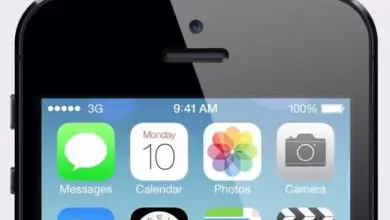Come uscire dalla schermata della modalità Odin o Download di un Samsung Galaxy A50, A30, A20 e A10

Se sei un utente di un cellulare Samsung Galaxy originale delle versioni che vanno da A10 a A50, potresti avere familiarità con termini come «Odin» o «downloading». Sicuramente ti è capitato di aver premuto involontariamente un tasto sul tuo cellulare Samsung Galaxy e probabilmente sei caduto senza sapere come? in modalità download.
Quasi sempre, a causa di una cattiva gestione del cellulare, cadiamo in questa situazione in cui il telefono Galaxy è completamente appeso (bloccato) in download e non trovi un modo per uscirne. Non preoccuparti, questa situazione ha una via d’uscita. Qui ti forniremo le migliori opzioni per uscire da questo problema senza complicazioni.
Odin o Download Che cos’è?
Quando si parla di Odin o Download, si fa riferimento alla condizione nascosta «Download», che ha il cellulare Samsung Galaxy, e che consente la configurazione, quando necessario, di alcuni supporti logici del software o del sistema operativo.
In questo senso, per poter accedere alle impostazioni del tuo cellulare Samsung Galaxy avrai bisogno di una serie di procedure, quindi devi stare molto attento a non danneggiare o alterare la funzionalità dell’apparecchiatura.
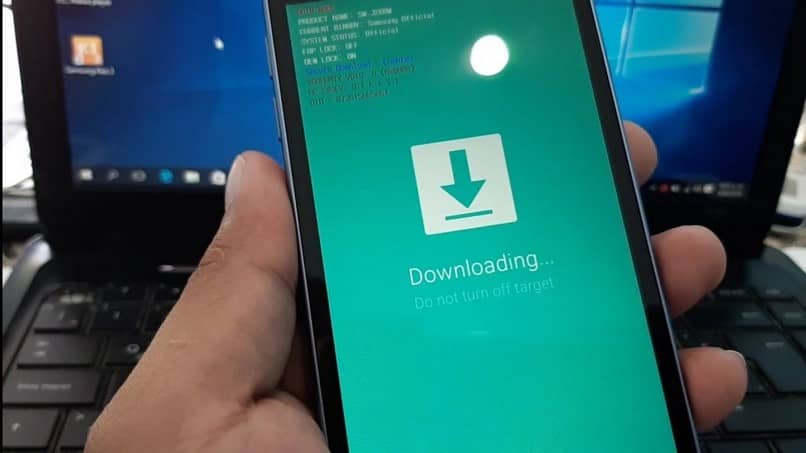
Modalità Odin o Download di un Samsung Galaxy A50, A30, A20 e A10
Entra in modalità Odino
Se hai un cellulare Galaxy dalla versione A10 alla versione A50 e non conosci bene la modalità di download, ti diremo come inserire questi passaggi:
- Prima di tutto devi spegnere il cellulare.
- Una volta che il telefono è completamente spento, è necessario premere contemporaneamente i tasti «Aumenta volume» e «accendi dispositivo», fino a quando non viene visualizzato il logo Samsung power.
- Quando viene visualizzato il logo Samsung, è necessario rilasciare il tasto di accensione e tenere premuto il tasto di aumento del volume. Successivamente, vedrai un menu di stile di programmazione dal tuo telefono. Questo modulo dello Smartphone è noto come modalità di ripristino. In altri modelli Galaxy, oltre a questi due pulsanti, devi anche premere il tasto home o il pulsante.
- Essendo in modalità di ripristino è necessario utilizzare i tasti del volume per spostarsi nel menu, tenere in considerazione che il pulsante di accensione rappresenta il tasto INVIO.
- Quando lo smartphone è in modalità di ripristino, è necessario selezionare l’opzione due dal menu «Riavvia per bootloadear» e premere «INVIO».
- Quindi lo schermo si spegnerà, premi il tasto volume giù per alcuni secondi, finché non vedrai una schermata blu, come una specie di simbolo di download (freccia giù). A quel punto il dispositivo sarà in modalità Downloader.

Esci dalla schermata della modalità Odin o Download
Involontariamente, o per altri motivi, sei entrato nella modalità Odin o Downloader del tuo Smartphone Galaxy e non sai come uscire senza causare alcun danno al tuo dispositivo, allora queste informazioni fanno al caso tuo. Qui ti mostreremo tre semplici modi per risolvere questa situazione:
Primo:
- Premi contemporaneamente i pulsanti «Aumenta volume» e «accendi il telefono» per alcuni secondi. Il dispositivo si spegnerà immediatamente.
- Riaccendi il telefono come al solito, Fatto e il telefono è nelle sue normali condizioni di lavoro.
È interessante notare che eseguendo questi semplici e rapidi passaggi, nessuna informazione precedentemente salvata sul tuo dispositivo telefonico viene persa.
Secondo:
Basta aspettare la vostra batteria mobile per lo scarico e il gioco è fatto. Sebbene sia un modo facile e semplice, non è affatto veloce. Poiché la batteria potrebbe impiegare molto tempo per scaricarsi completamente.
Terzo:
Togli la batteria, devi aspettare qualche secondo e reinserirla nel telefono. Accendi il telefono, attendi che si accenda. Quindi procedi a connettere il tuo telefono a un computer, se vedi che lo legge come «dispositivo di archiviazione» il tuo problema di marmellata di Odin sarà risolto.
In sintesi, può capitare a chiunque che il nostro cellulare sia involontariamente bloccato in questa condizione di download (download), ecco perché le informazioni fornite qui trasformeranno il tuo panico in un apprendimento, semplice e sicuro per il tuo cellulare Samsung Galaxy.
perché su questo sito troverai anche un articolo in cui spiegheremo cosa devi fare per entrare in modalità download in Samsung.